La perte d’une conversation importante sur WhatsApp peut être un grand désagrément, surtout lorsque des informations précieuses sont en jeu. Que ce soit une discussion essentielle avec un collègue, des détails de rendez-vous ou simplement un entretien touchant, il n’est pas rare de rencontrer des mésaventures qui mènent à la suppression involontaire de messages. Heureusement, il existe des solutions pour récupérer des messages supprimés sur WhatsApp, tant sur les appareils Android qu’iOS. Cette démarche repose principalement sur les sauvegardes automatiques que l’application effectue régulièrement sur les services cloud tels que Google Drive ou iCloud. Explorer ces options s’avère donc crucial.
Pourquoi les messages se suppriment-ils sur WhatsApp ?
Les erreurs de manipulation peuvent arriver à tout le monde, et il est courant de supprimer accidentellement des messages dans une application aussi largement utilisée que WhatsApp. Que ce soit en voulant faire du ménage dans ses conversations, ou à cause d’une pression involontaire sur l’écran, il existe de nombreuses situations dans lesquelles les utilisateurs peuvent perdre des messages. Une autre possibilité est celle où une conversation entière est supprimée après qu’un utilisateur choisisse la fonction de suppression. De plus, des problèmes techniques peuvent survenir, entraînant la suppression de messages sans que l’utilisateur en ait explicitement fait la demande.
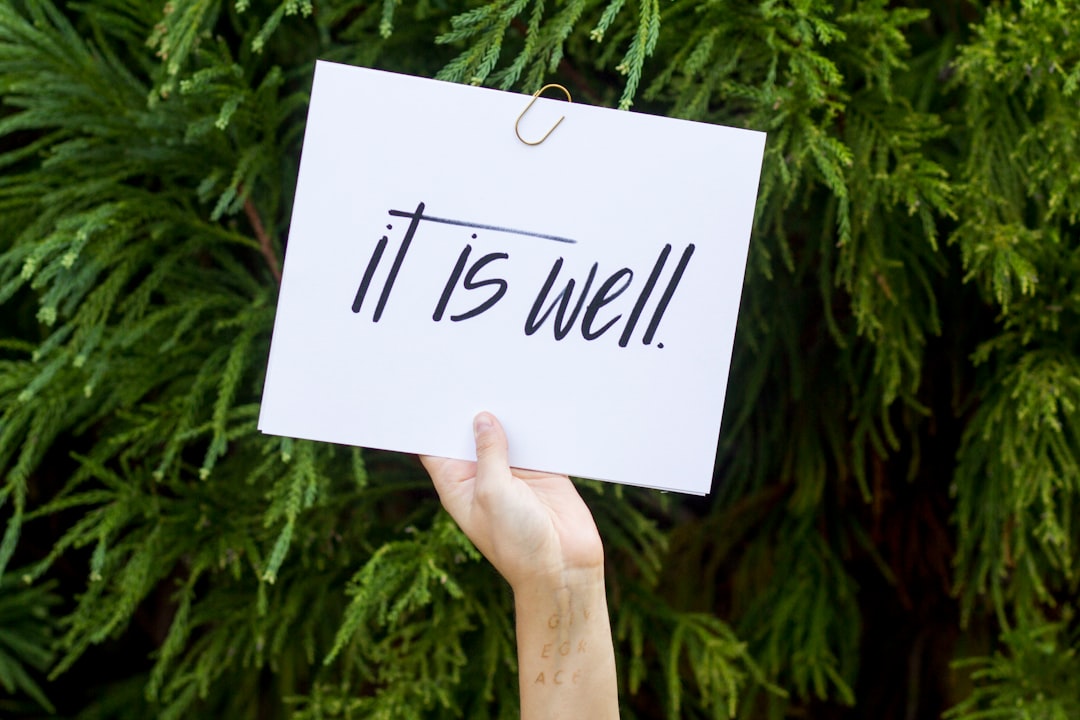
Sauvegarde de WhatsApp
WhatsApp intègre une fonctionnalité de sauvegarde automatique qui vous aide à garder vos conversations en sécurité. Les utilisateurs peuvent facilement retrouver ces sauvegardes pour restaurer des messages supprimés. Cette fonctionnalité est activée par défaut, mais il est essentiel de vérifier si elle est effectivement active. Voici comment procéder : ouvrez l’application WhatsApp, accédez aux paramètres, puis cliquez sur ‘Discussions’ et enfin sur ‘Sauvegarde des discussions’.
Vérifier l’activation de la sauvegarde sur Android
Pour vous assurer que la sauvegarde sur Google Drive fonctionne comme il se doit, suivez ces étapes : ouvrez WhatsApp, appuyez sur les trois points en haut à droite de l’écran, allez dans ‘Paramètres’, sélectionnez ‘Discussions’, puis ‘Sauvegarde des discussions’. Assurez-vous que la fréquence de sauvegarde est réglée sur quotidien ou hebdomadaire. Vous devriez voir la date et l’heure de la dernière sauvegarde. Cela vous permet de savoir si vous pouvez récupérer vos messages supprimés.
Aperçu de la sauvegarde sur iOS
Si vous utilisez un iPhone, la sauvegarde se fait via iCloud. Accédez à ‘Réglages’, puis à ‘WhatsApp’, ensuite à ‘Discussions’ et ‘Sauvegarde des discussions’. Assurez-vous que la sauvegarde automatique est activée et que la dernière sauvegarde a bien eu lieu. Cela permet de s’assurer que votre sauvegarde contient les messages que vous souhaitez récupérer.
Restaurer vos messages supprimés
Une fois que vous avez confirmé que votre sauvegarde est active, il est temps de passer à la restauration des messages. Cela se fait en désinstallant puis en réinstallant WhatsApp. Ce processus nécessite d’utiliser le même numéro de téléphone et le même compte sur lequel la sauvegarde a été effectuée. Voici un guide pour vous accompagner dans le processus :
Désinstaller WhatsApp
Sur votre appareil mobile, localisez l’icône de WhatsApp. Sur Android, restez appuyé sur l’icône, puis faites glisser vers l’icône de corbeille ou sélectionnez ‘Désinstaller’. Pour un iPhone, appuyez longuement sur l’application, puis choisissez ‘Supprimer l’application’. Confirmez l’opération si nécessaire.
Réinstaller WhatsApp
Rendez-vous sur le Play Store ou l’App Store, recherchez WhatsApp, puis téléchargez et installez l’application. Une fois installée, ouvrez WhatsApp et suivez les instructions pour configurer votre compte. Il vous sera demandé de vérifier votre numéro de téléphone.
Restaurer la sauvegarde
Lors de la configuration initiale, WhatsApp vous proposera de restaurer la sauvegarde détectée. Assurez-vous d’avoir sélectionné le bon compte Google ou iCloud. Acceptez les autorisations demandées pour que WhatsApp puisse accéder aux données nécessaires. Enfin, appuyez sur ‘Restaurer’ pour récupérer vos messages.

Solutions alternatives pour récupérer des messages
Il existe des applications tierces qui prétendent restaurer des messages supprimés sur WhatsApp, bien qu’elles ne soient pas toujours fiables. Certaines d’entre elles peuvent présenter des risques pour la sécurité de vos données. Il est donc recommandé d’exercer prudence et de ne télécharger que des applications ayant de bonnes évaluations et des témoignages positifs. Ces outils ne sont pas garantis pour récupérer tous vos messages, mais ils peuvent s’avérer efficaces dans certains cas.
Exploiter d’autres méthodes
En dehors des applications tierces, certains utilisateurs trouvent que le téléchargement de sauvegardes locales depuis leur appareil peut fonctionner. WhatsApp enregistre des copies de sauvegarde sur la mémoire interne de votre téléphone, ce qui peut s’avérer utile pour récupérer des messages récents. Assurez-vous que votre appareil soit ancré sur la version WhatsApp compatible avec la sauvegarde locale que vous allez tenter de restaurer.

Prévention des pertes futures
Éviter les mésaventures de pertes de messages nécessite de prendre des précautions. Activer la sauvegarde automatique va déjà dans le bon sens. En plus, il peut être judicieux d’effectuer des sauvegardes manuelles sur des périodes régulières. Par exemple, après des conversations importantes ou avant d’effectuer un nettoyage de vos messages. Pensez également à utiliser des applications comme Google Photos ou iCloud pour garder des traces de vos messages contenus dans des captures d’écran.
Récupérer des messages supprimés sur WhatsApp peut sembler complexe, mais en suivant les bonnes étapes et en tenant compte des divers éléments abordés, il est possible de retrouver des conversations perdues. En plus de la restauration de sauvegardes, rester proactif avec des sauvegardes régulières contribue à sécuriser vos informations. Avec un peu de prudence, il est possible de prévenir les pertes de données.
